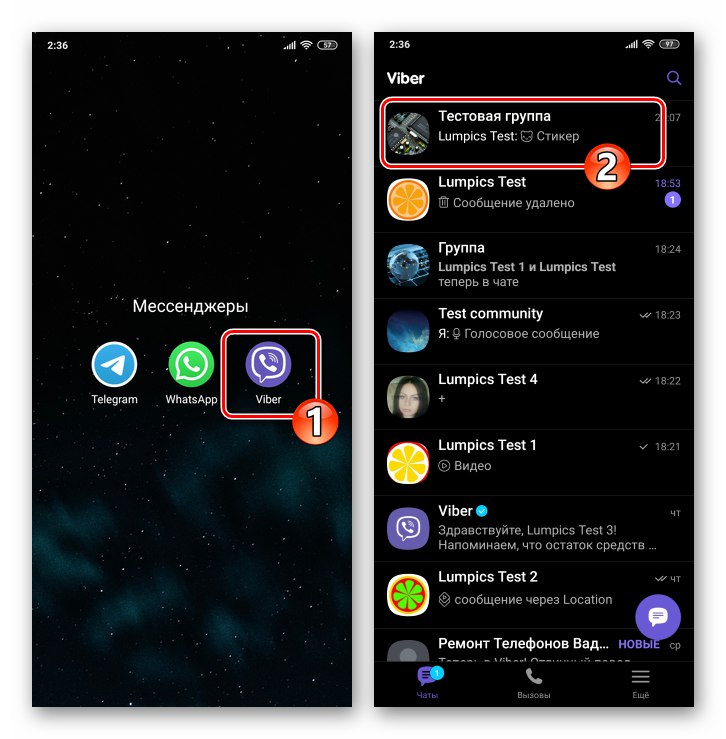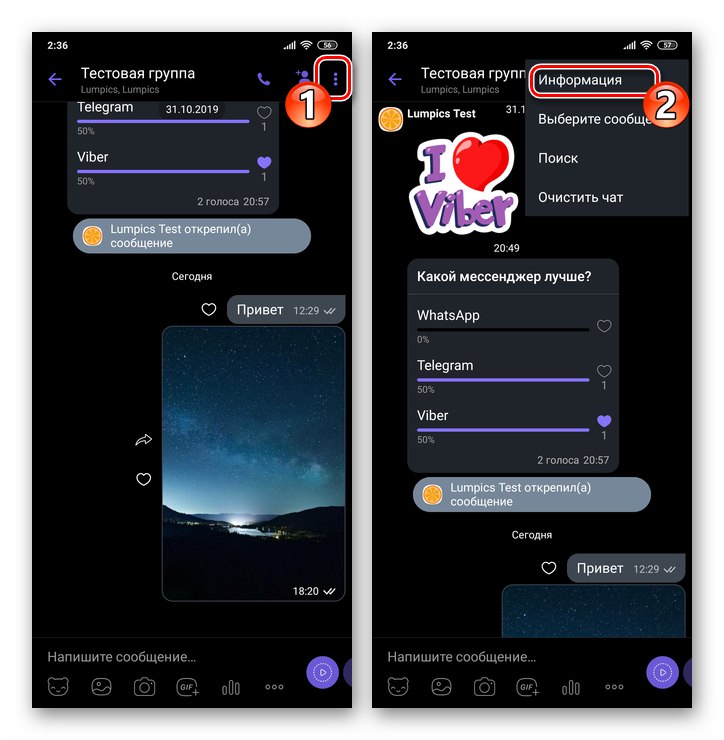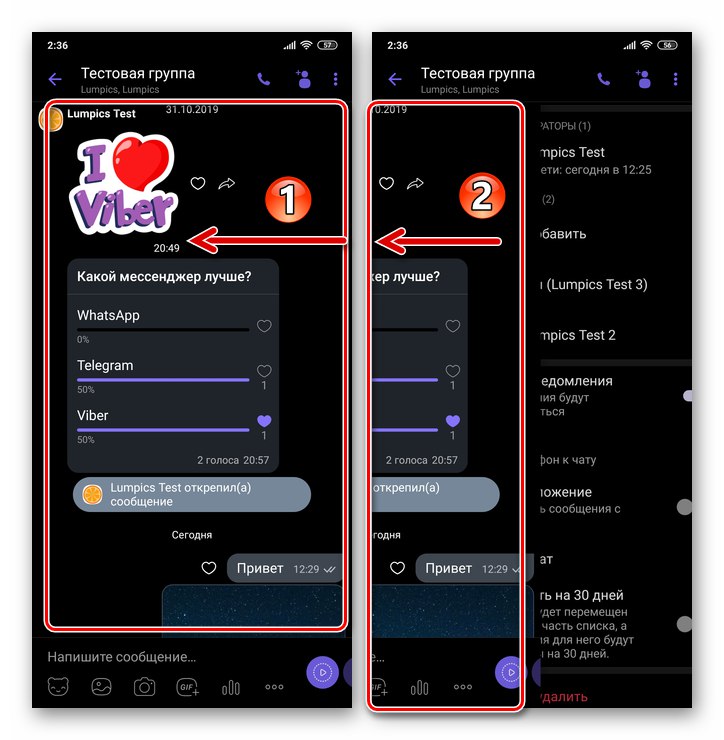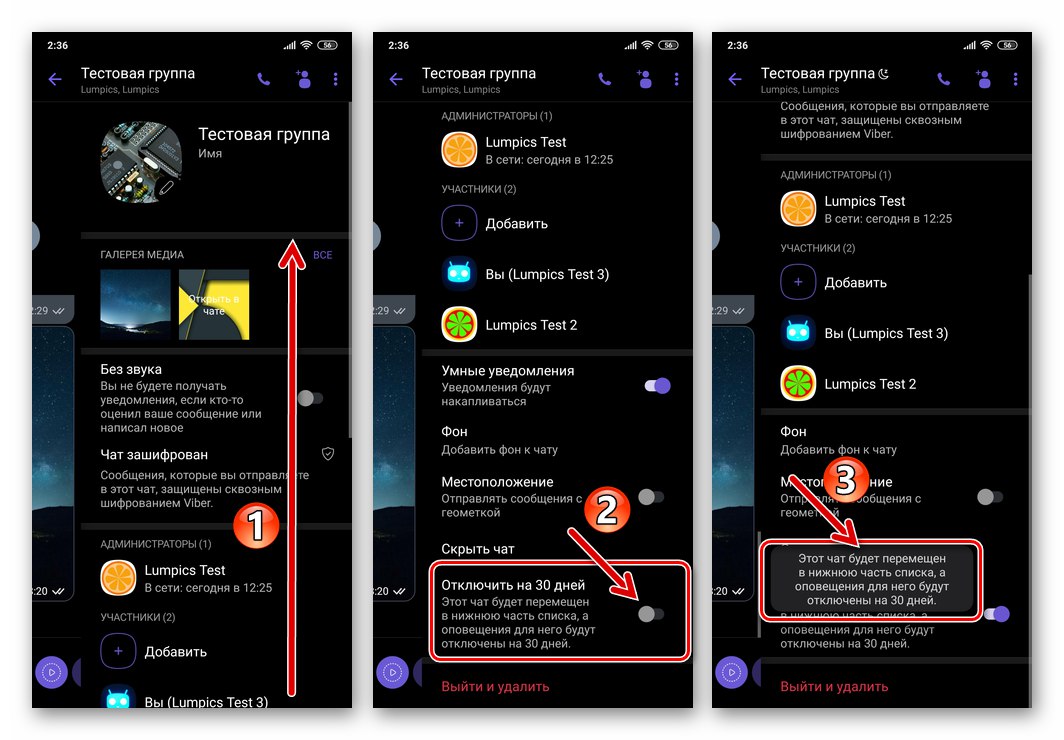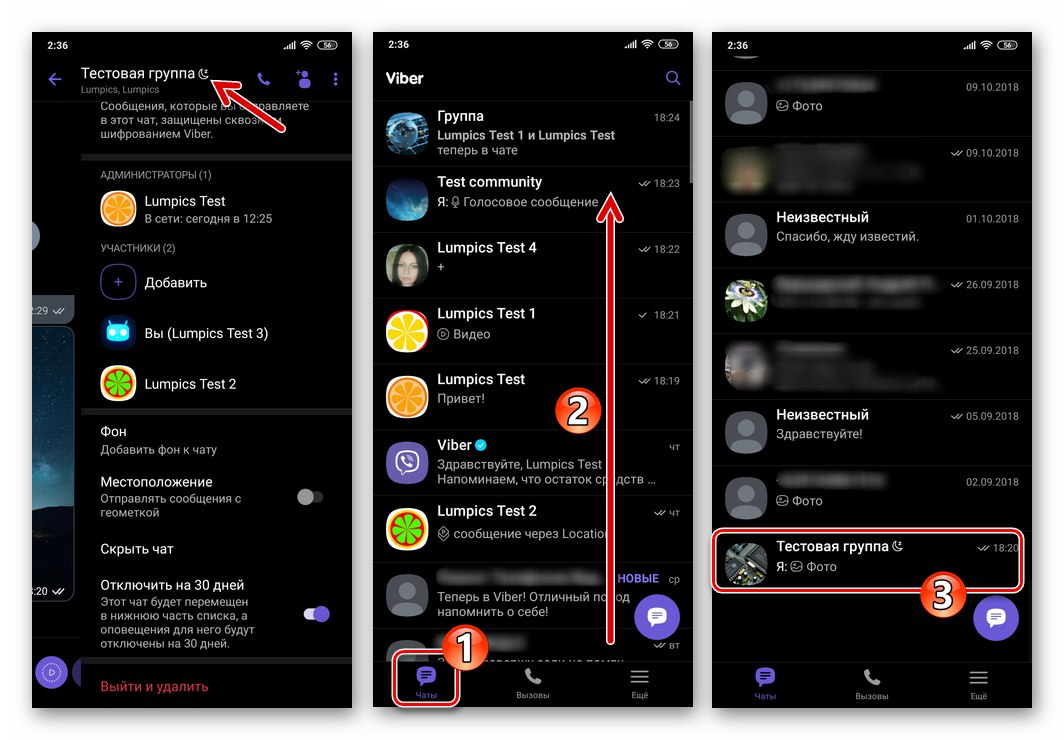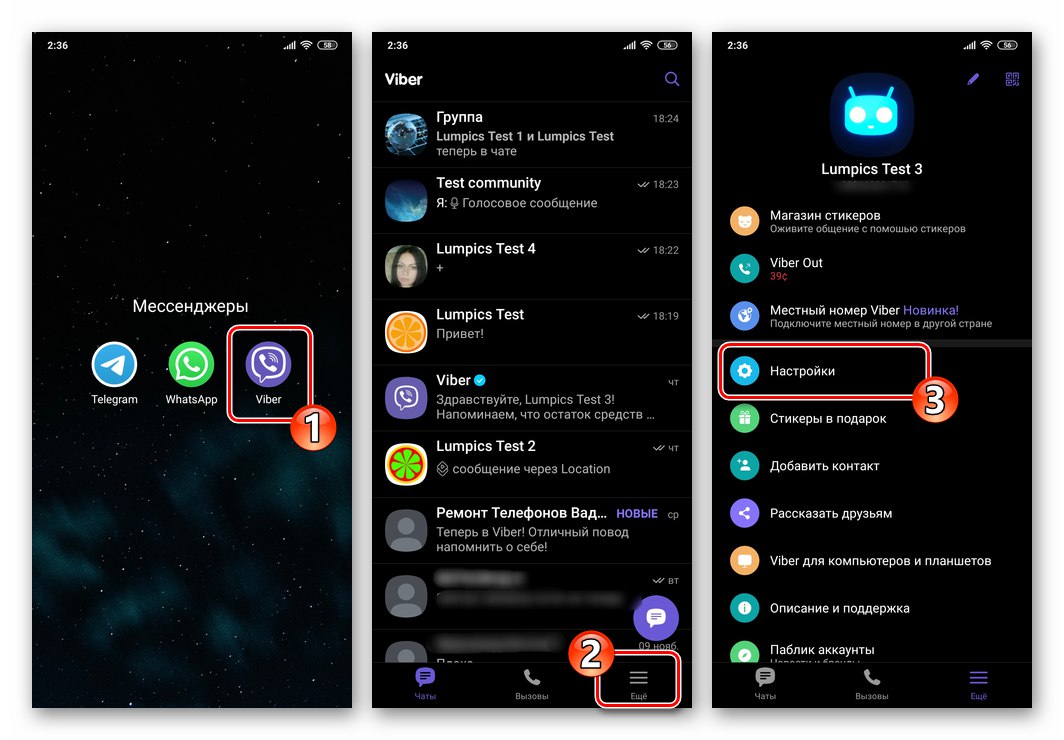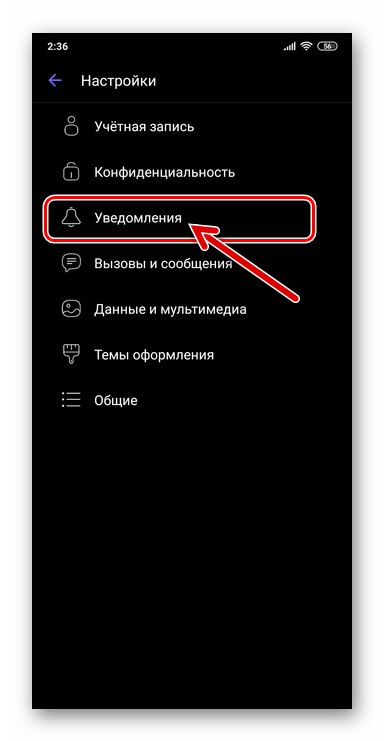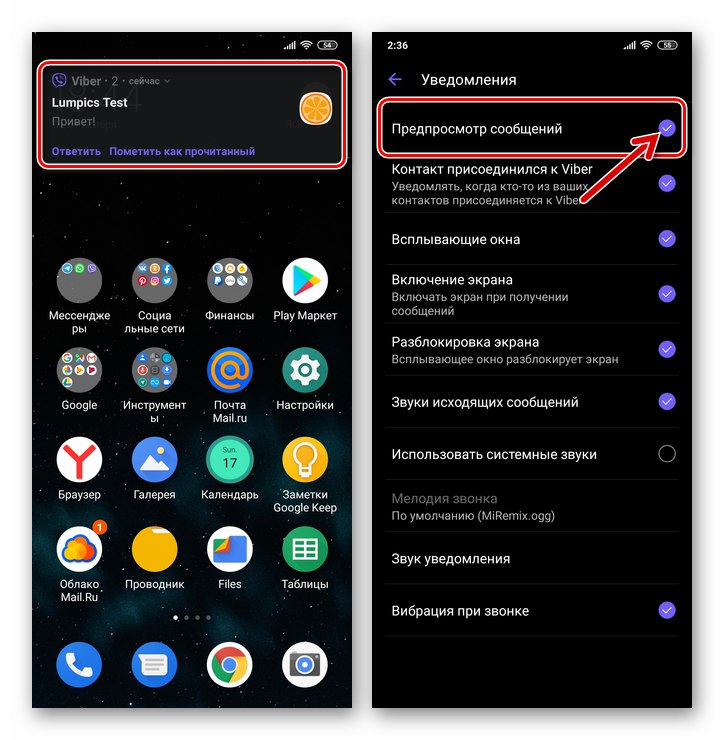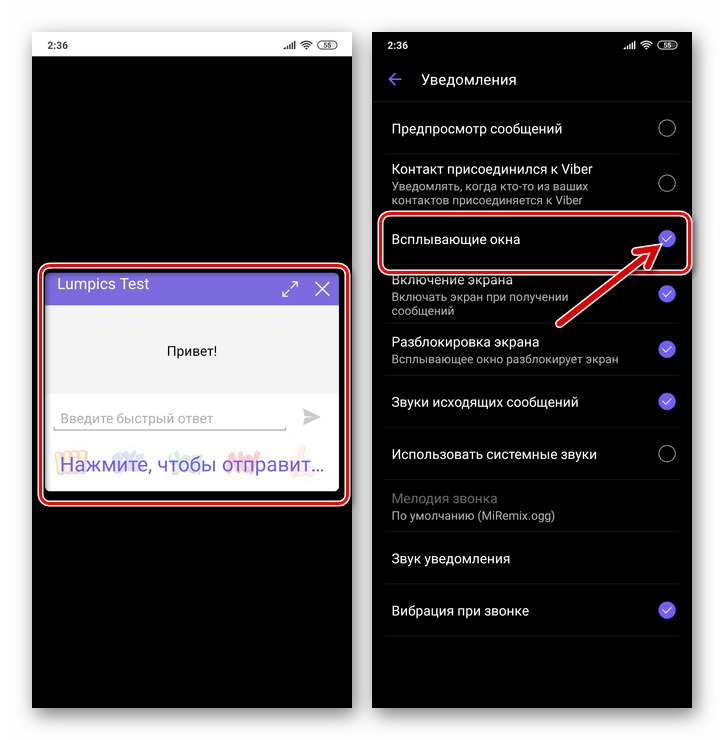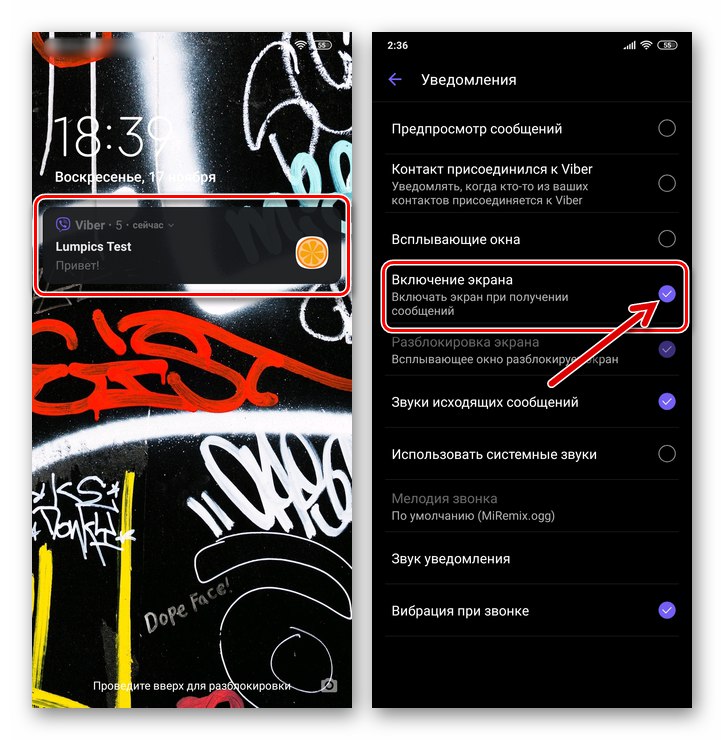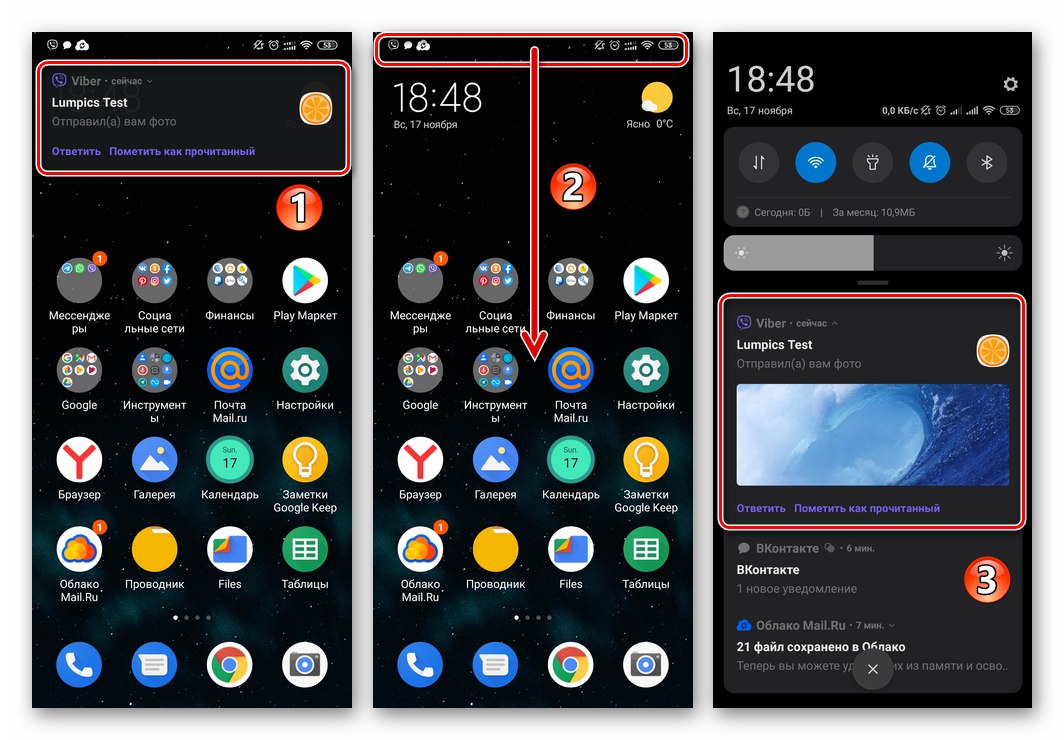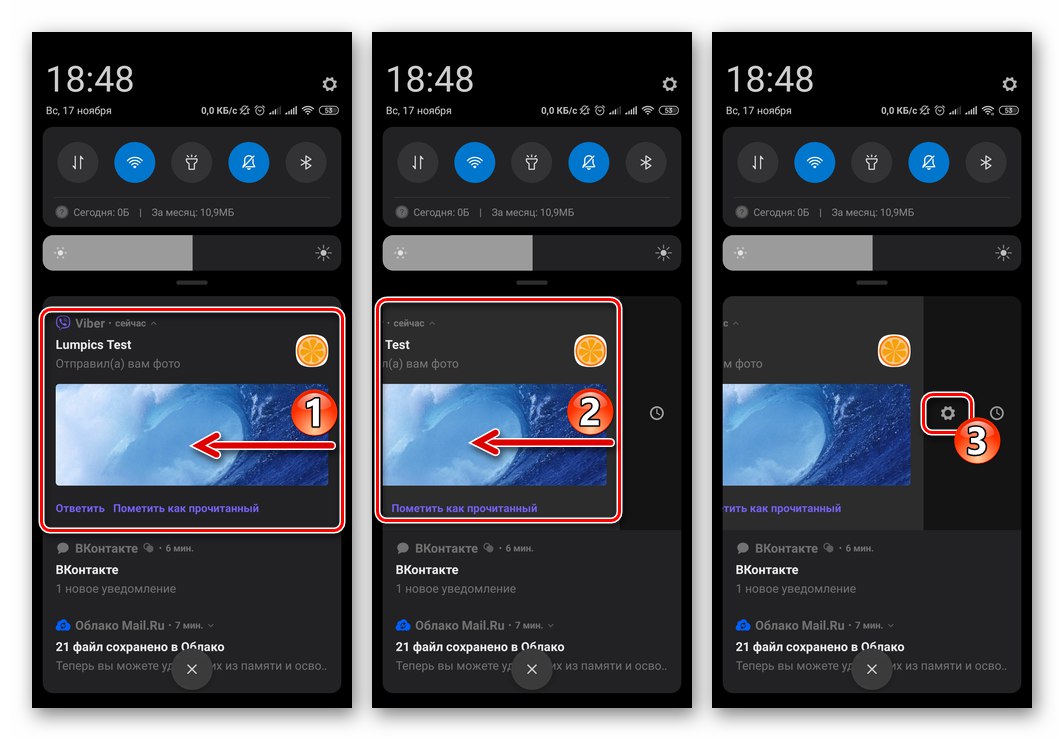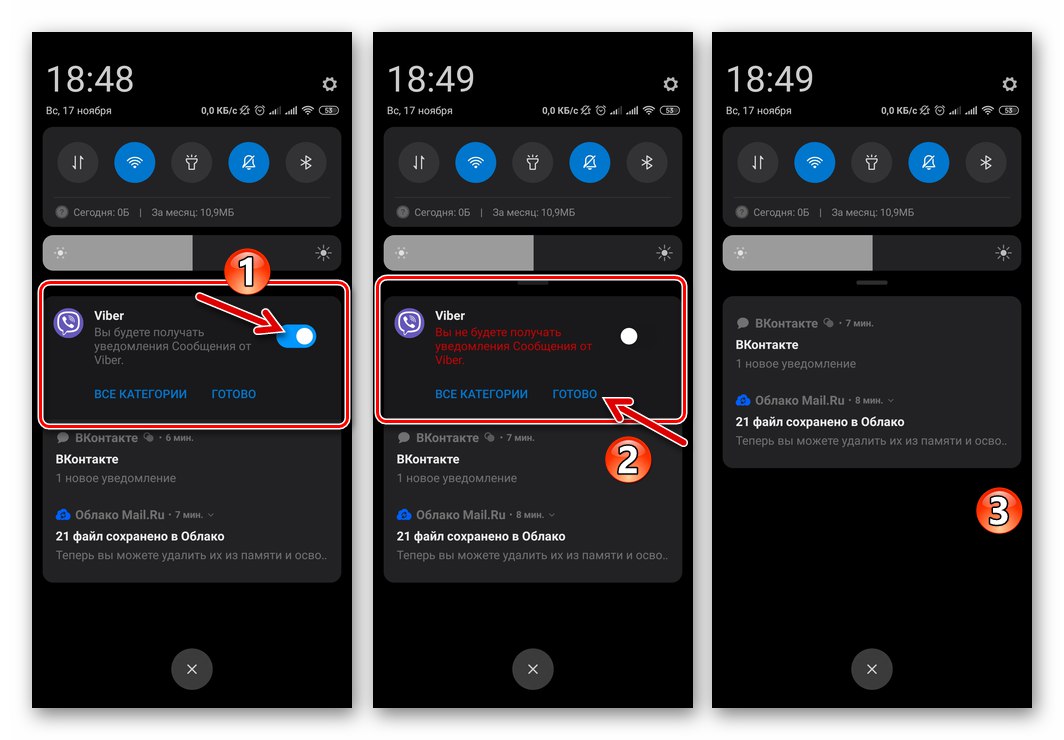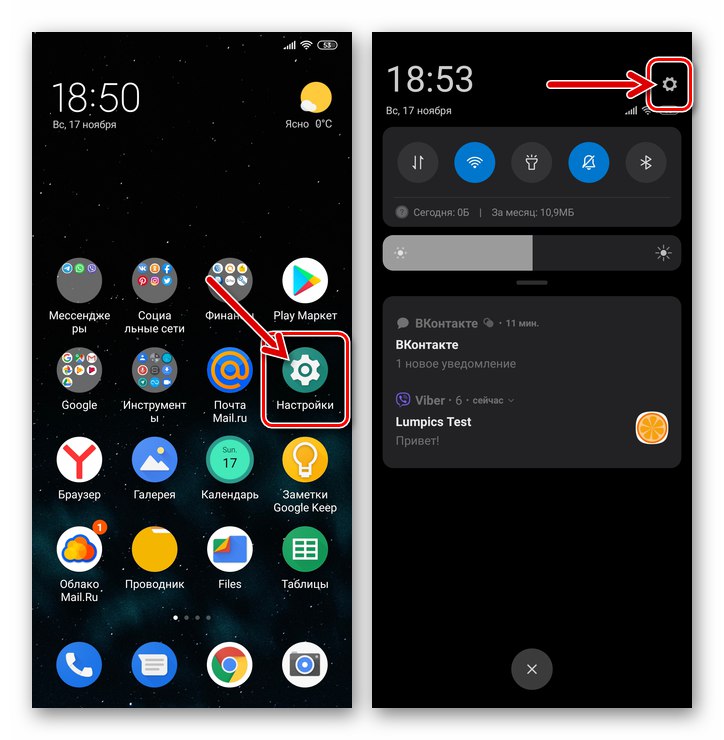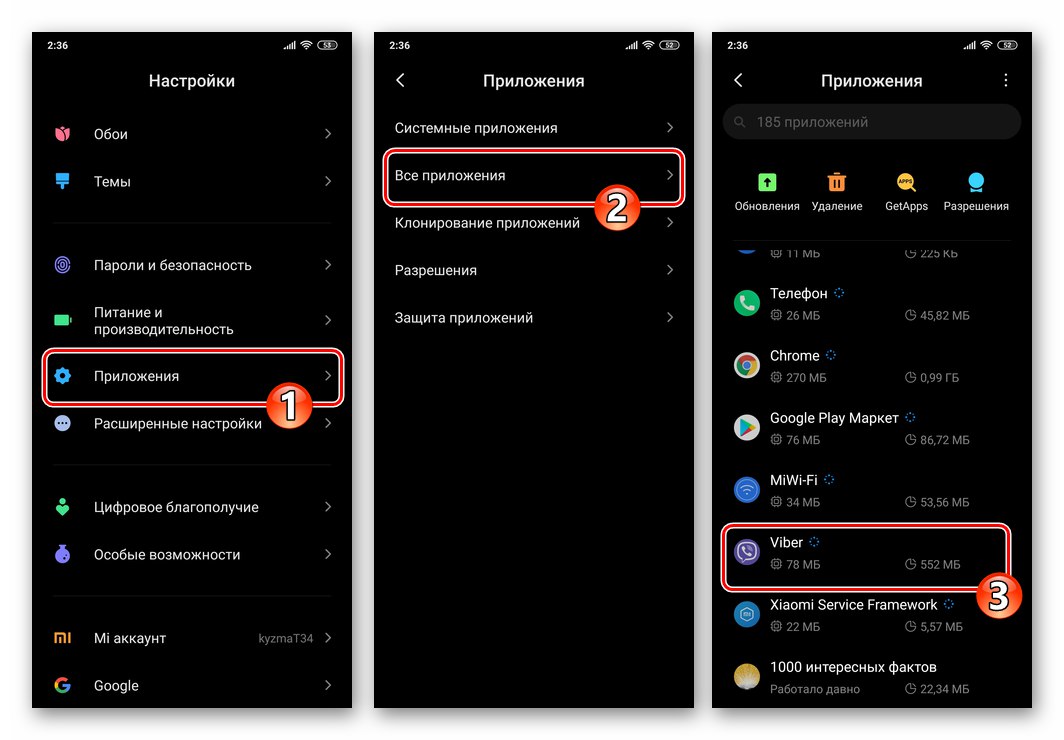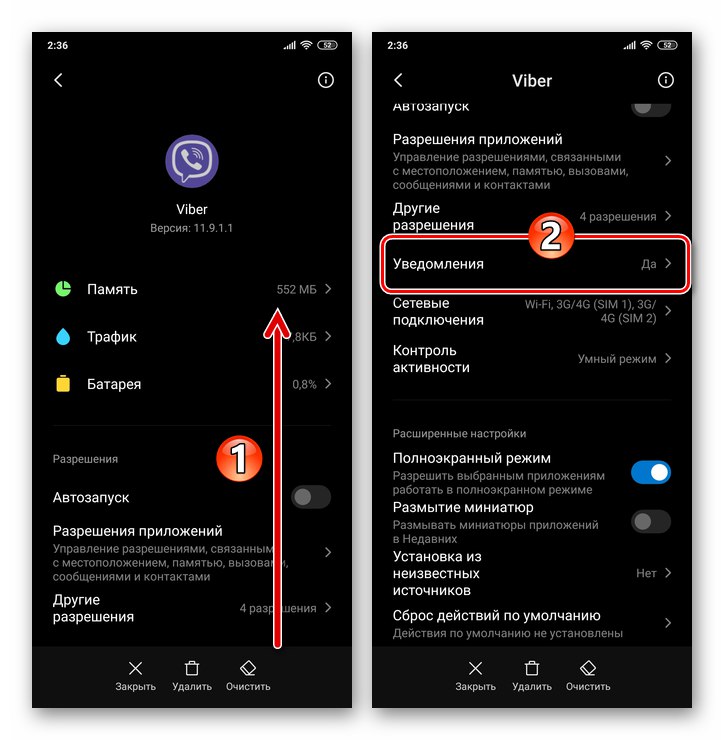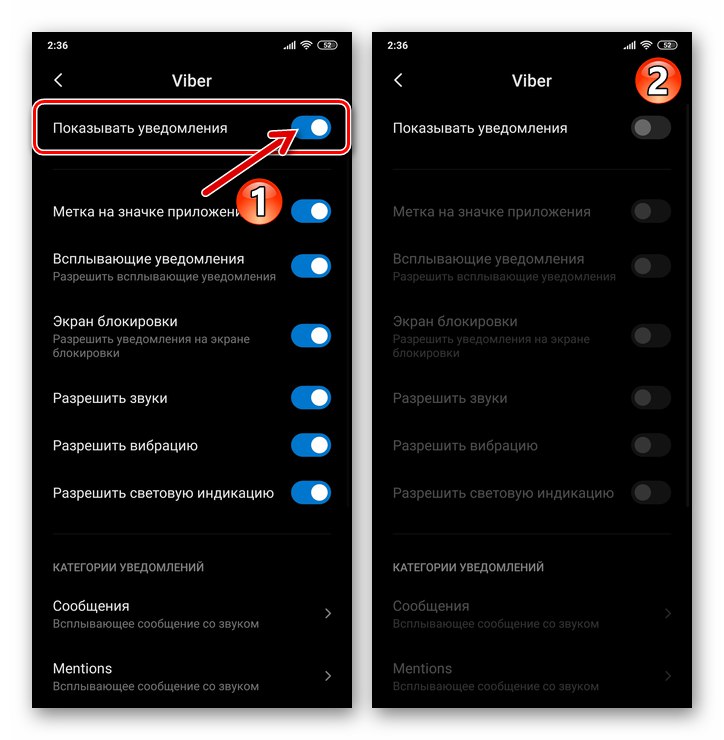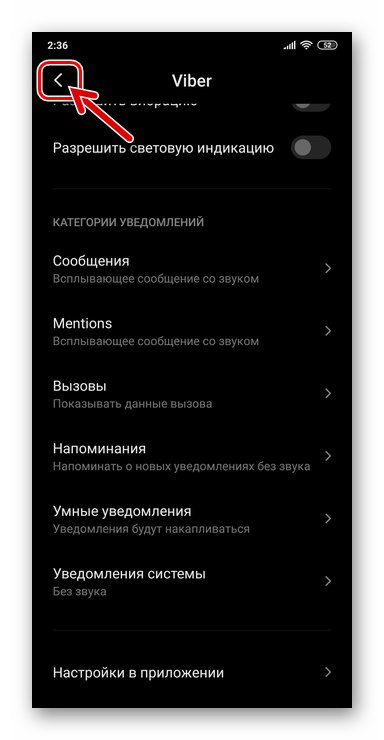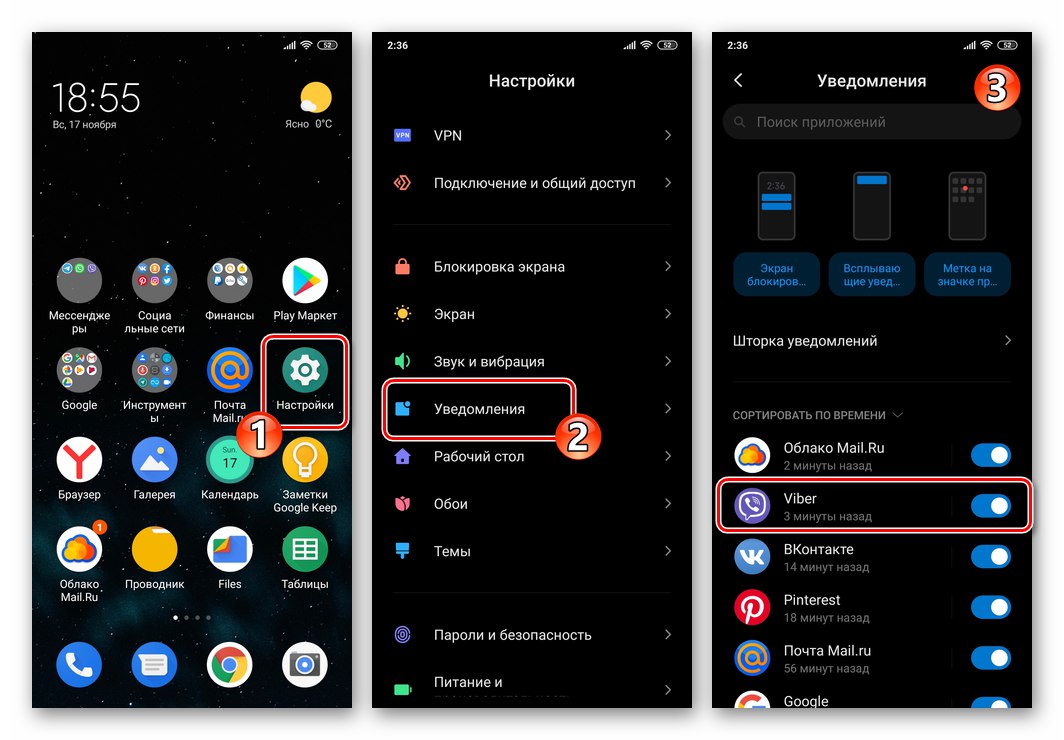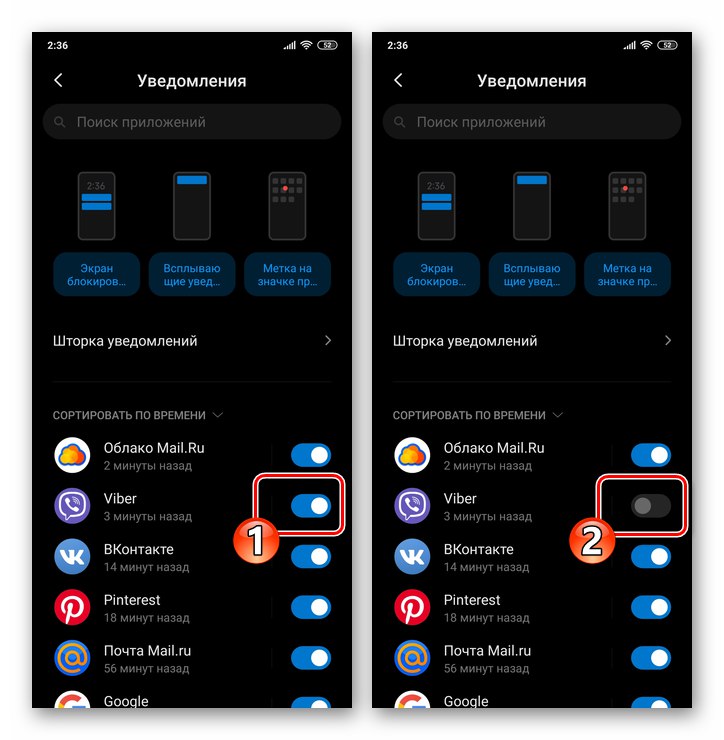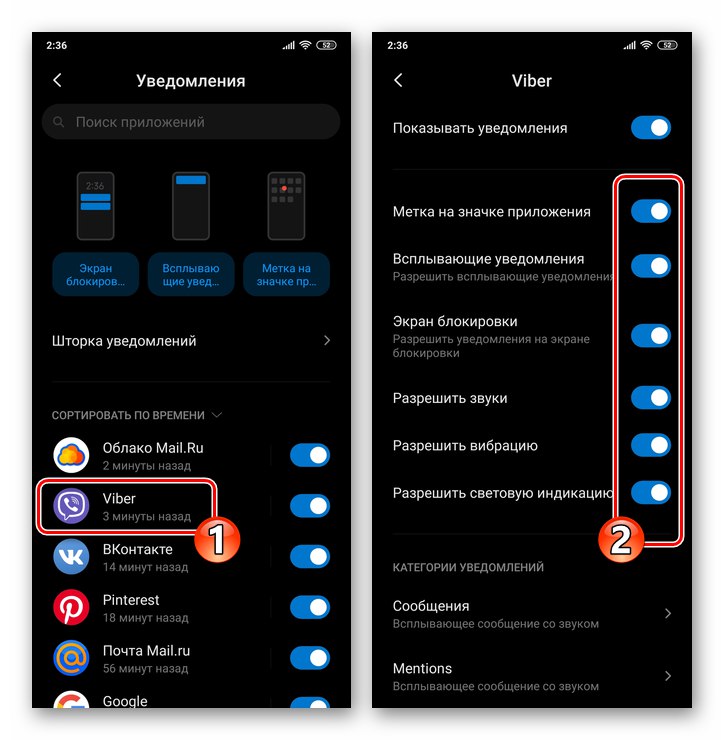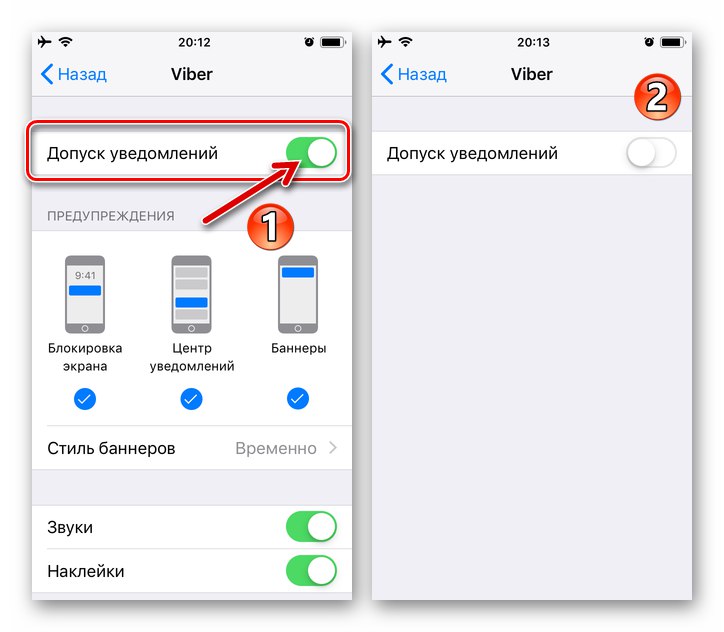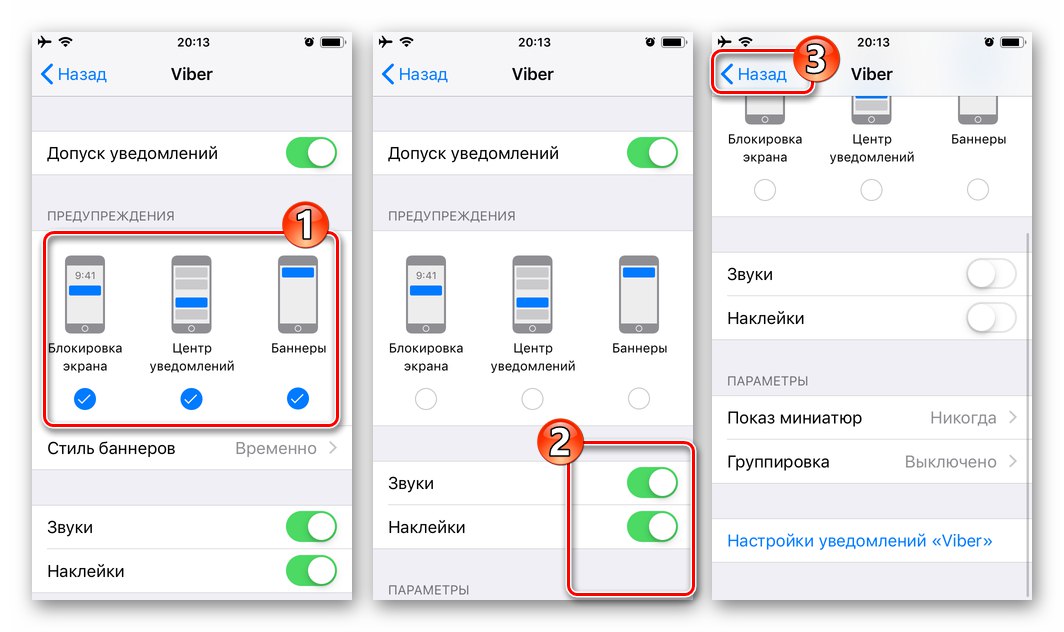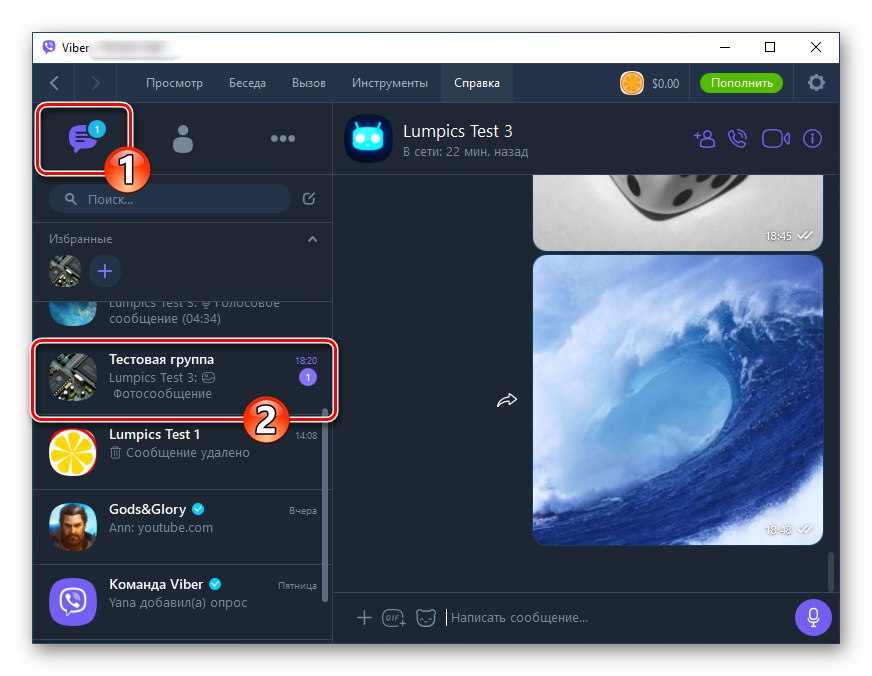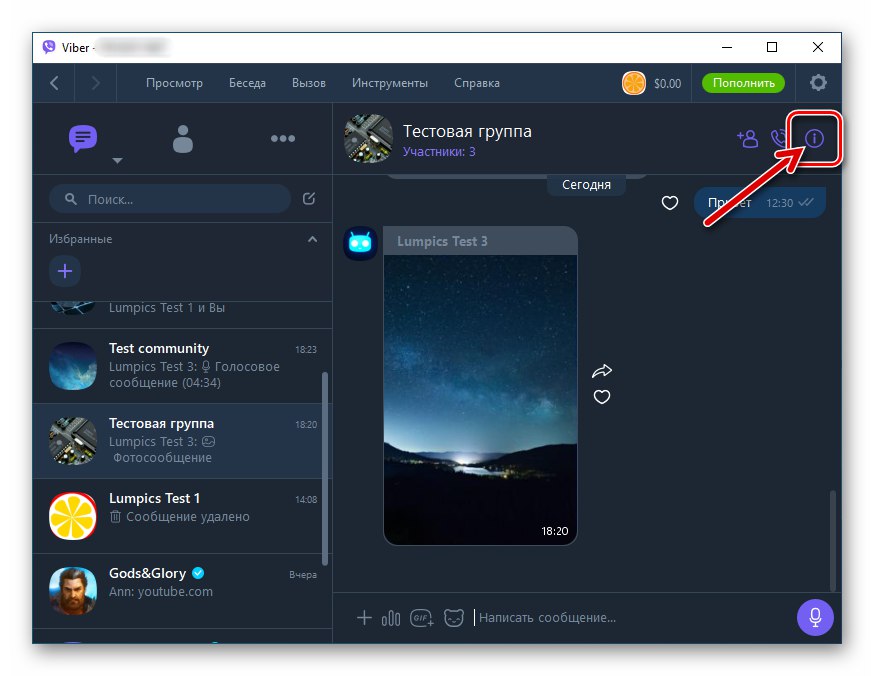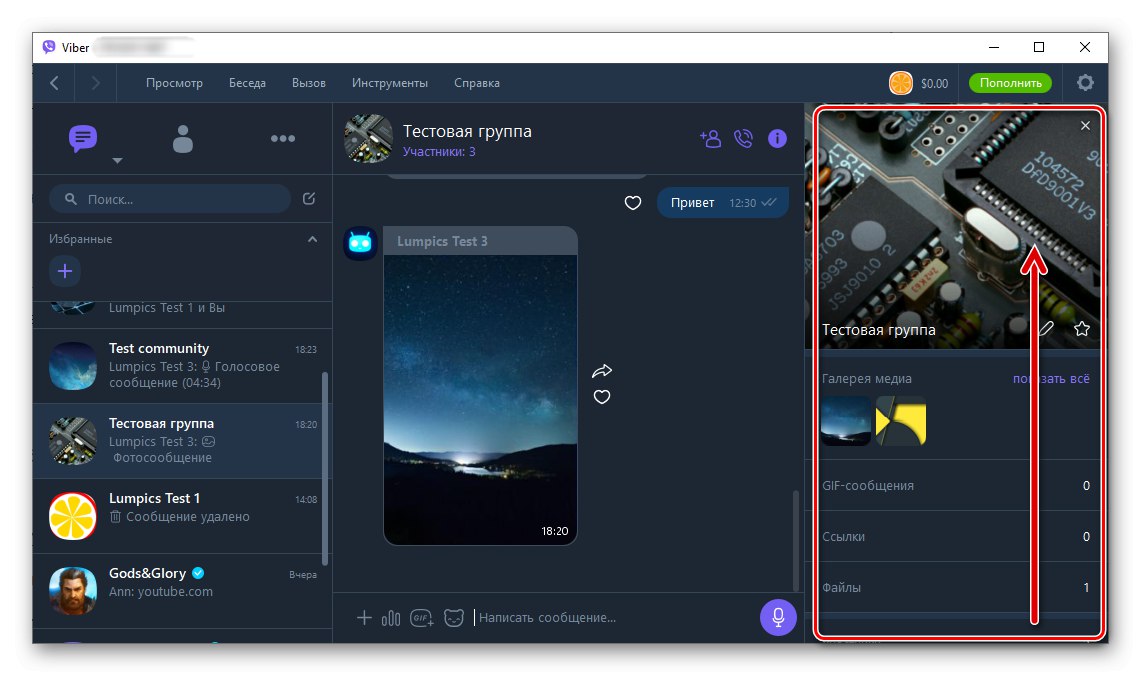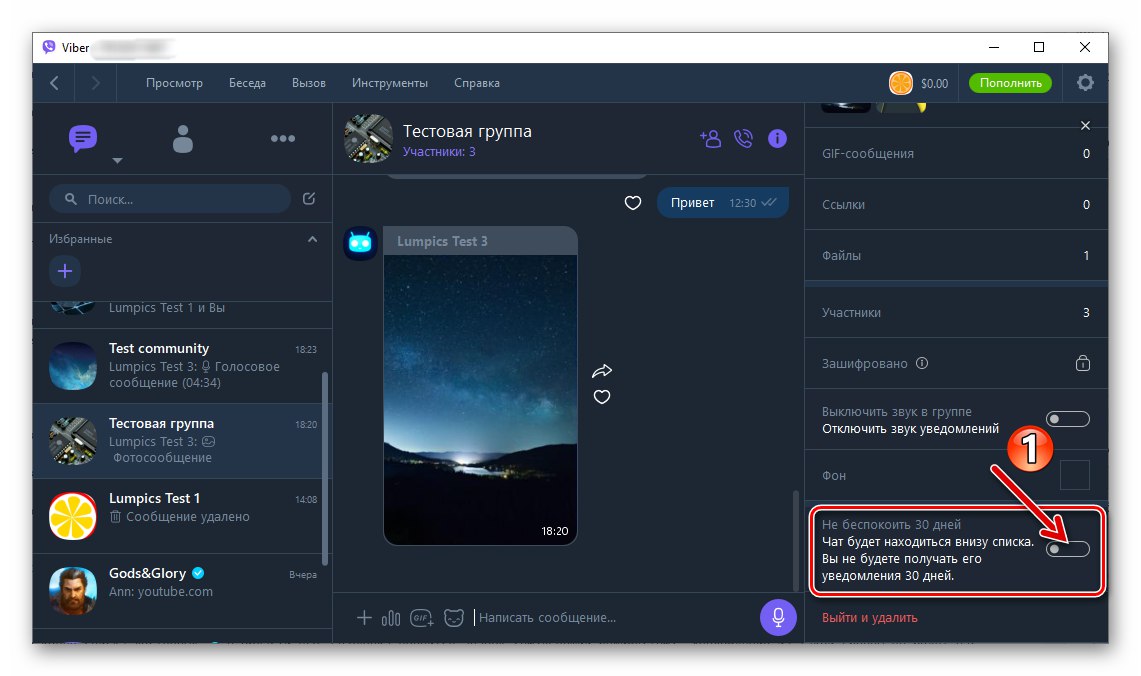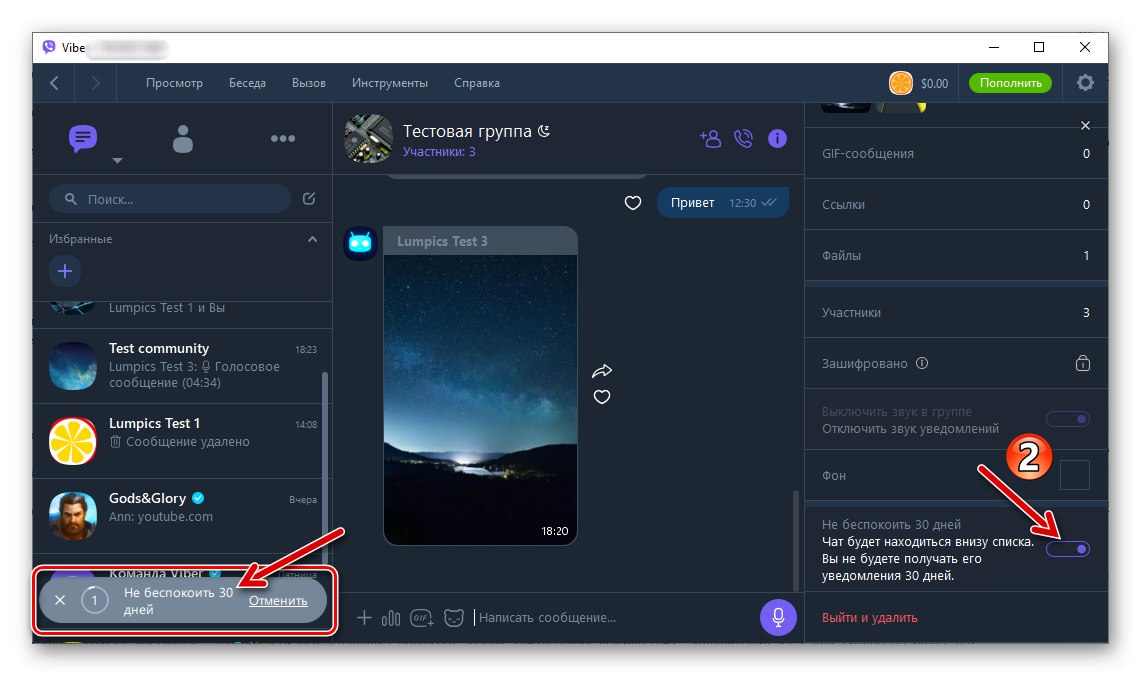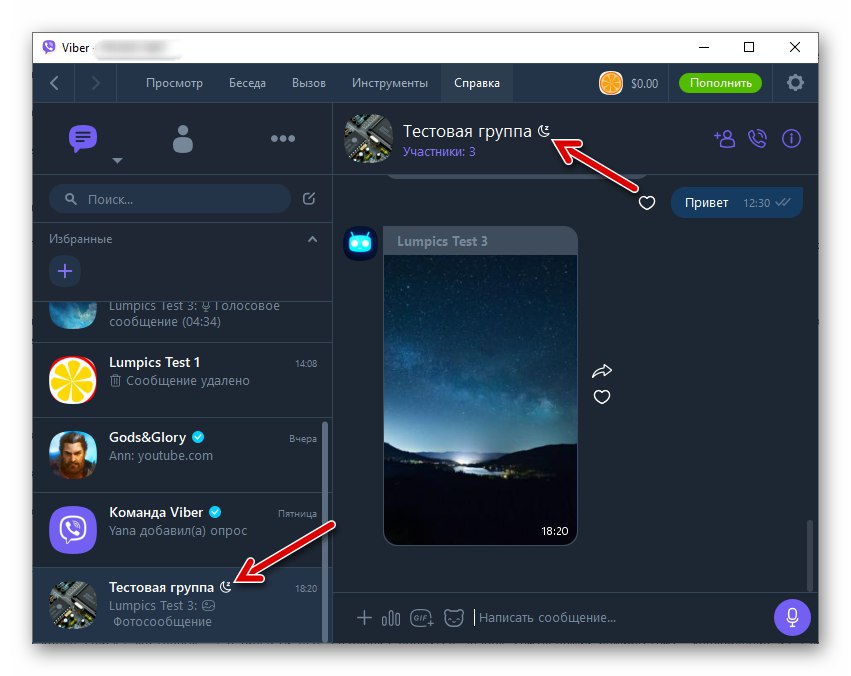Efektívne využitie Viberu bez funkcie včasného informovania účastníka služby o udalostiach, ku ktorým dôjde v jeho rámci, je ťažko možné, ale zároveň sa nekonečný prúd oznámení môže stať skutočným problémom aktívnych používateľov. V článku sú popísané spôsoby nastavenia zákazu zobrazovania všetkých alebo jednotlivých upozornení aplikáciami messenger pracujúcimi v prostredí Android, iOS a Windows.
Vypnite zvukové upozornenia
Najčastejšie používatelia Viberu, bez ohľadu na zariadenie, ktoré slúži na prístup do systému výmeny informácií, vypínajú zvukové upozornenia, pretože v určitých momentoch môžu rušiť nielen osobu, pre ktorú sú určené, ale aj okolie. Riešenie problému čiastočného alebo úplného „stíšenia“ práce aplikácií Viber sme už popísali v samostatnom materiáli na našej webovej stránke - ak potrebujete vypnúť zvuky generované výlučne messengerom, postupujte podľa pokynov na nasledujúcom odkaze:
Viac informácií: Ako stlmiť Viber pre Android, iOS a Windows
Ako vypnúť upozornenia Viber
Ďalej sú ponúkané pokyny, podľa ktorých môžete zabezpečiť úplnú absenciu vizuálnych upozornení z Viberu na samostatnom zariadení. Existuje niekoľko možností konfigurácie zvažovaných parametrov a konkrétne algoritmy závisia hlavne od operačného systému, v ktorom je spustená klientská aplikácia na výmenu údajov. Zvážme, ako sa problém z názvu článku rieši na zariadeniach Android, iPhone a Windows PC v poradí.
Android
Používatelia Viber pre Android regulovať príjem oznámení od posla pomocou jedného z troch prístupov popísaných nižšie. V závislosti od situácie, vašich preferencií a požadovaného výsledku vyberte najefektívnejšiu metódu alebo ich skombinujte.
Metóda 1: samostatné chaty
Najväčší počet upozornení pre ľubovoľných používateľov Viberu pochádza zo skupín a komunít, ktorých je členom. Preto by ste v záujme zvýšenia svojho vlastného pohodlia pri používaní aplikácie Messenger mali predovšetkým obmedziť príjem upozornení na aktivitu používateľov jednotlivých skupinových chatov - je to veľmi ľahké.
- Spustite Viber a choďte na skupinový chat alebo komunitu, ktorá príliš často obťažuje s upozorneniami.
![Viber pre Android spúšťa Messenger, prepnite na skupinový čet]()
- Klepnutím na tri bodky v hornej časti obrazovky vpravo otvoríte ponuku a vyberiete ju „Informácie“.
![Viber pre Android vyvolá ponuku skupinového chatu - Puntk Info]()
Prípadne iba posuňte oblasť zobrazujúcu históriu chatu doľava.
![Viber pre Android prístup do ponuky možností rozhovoru]()
- Prechádzajte zobrazeným zoznamom možností, - úplne dole sa nachádza položka „Zakázať na 30 dní“... Posuňte prepínač vedľa názvu tejto funkcie do polohy „Zahrnuté“.
![Viber pre Android stlmí všetky oznámenia z individuálneho skupinového rozhovoru alebo komunity]()
- Teraz sa môžete dozvedieť o činnosti účastníkov a správcov samostatnej verejnosti iba zámerným otvorením - urobíte to klepnutím na názov, ktorý je teraz umiestnený na samom konci zoznamu na karte. „Chaty“ posol. Ako vidíte, „režim spánku“ je možné nastaviť iba na mesiac, takže po jeho uplynutí bude potrebné zopakovať predchádzajúce kroky tohto pokynu.
![Viber pre Android prístup do skupiny alebo komunity s deaktivovanými upozorneniami]()
Samostatné dialógy
Vyššie uvedená inštrukcia je k dispozícii iba pre komunikačné kanály organizované pre skupinu používateľov Viberu a nie je možné vylúčiť samostatný dialóg zo zoznamu tých, ktorí vám signalizujú priamo aktivitu partnera. V takom prípade máte možnosť túto funkciu využiť „Skryť chat“, ktorým sa rieši aj problém z názvu nášho článku vo vzťahu k samostatnej konverzácii.
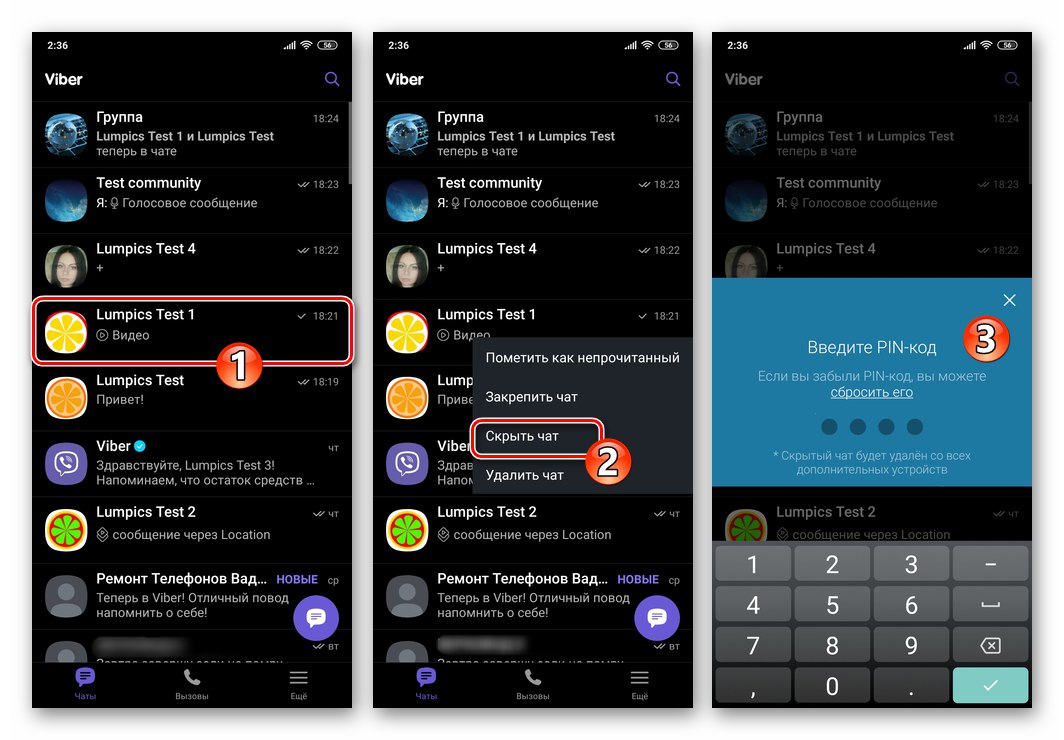
Viac informácií: Ako skryť dialóg alebo skupinový rozhovor v aplikácii Viber Messenger pre Android
Metóda 2: Nastavenia aplikácie Messenger
Spravovať upozornenia generované Viberom pre Android v systéme Windows "Nastavenie" Táto aplikácia poskytuje špeciálnu časť, ktorej by sa malo venovať riešenie, ak je potrebné deaktivovať všetky upozornenia alebo ich jednotlivé kategórie.
- Spustite Messenger, prejdite na kartu „Viac“, klepnite na "Nastavenie".
![Viber pre Android spustí Messenger, prejdite na jeho Nastavenia]()
- V zozname parametrov zobrazených na obrazovke otvorte sekciu „Oznámenia“.
![Sekcia Viber pre Android Oznámenia v nastaveniach aplikácie Messenger]()
- Ďalej zrušte začiarknutie políčok vedľa názvov typov vizuálnych upozornení, ktoré nechcete dostávať:
- „Preview messages“ - deaktivoval ukážku prichádzajúcej správy na paneli s ponukami vášho prístroja.
- „Kontakt sa pripojil k Viberu“ - upozornenia odosielané Messengerom sú deaktivované, keď niekto zadaný v adresári vášho zariadenia najskôr aktivuje účet vo Vibere.
- „Vyskakovacie okná“ - možnosť zobraziť upozornenia na každú prijatú správu vo vyskakovacom okne je zakázaná.
- „Zapnúť obrazovku“ - zrušením začiarknutia tohto políčka nastavíte zákaz reakcie uzamknutej obrazovky zariadenia na pokusy Viberu informovať používateľa o konkrétnej udalosti.
![Nastavenia upozornení Viber pre Android - zakázanie ukážok správ v aplikácii Messenger]()
![Nastavenia upozornení Viber pre Android deaktivujú vyskakovacie okná]()
![Viber pre Android deaktivuje možnosť zapnúť obrazovku zariadenia, keď príde správa]()
- Po dokončení definovania parametrov ukončite program "Nastavenie" Viber. Aplikácia Messenger vám bude teraz pripomínať vašu prítomnosť v zariadení iba v povolených situáciách.
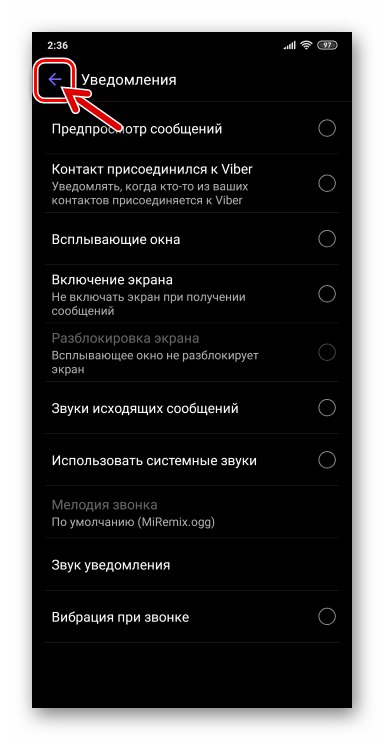
Metóda 3: Nástroje pre Android
Správa upozornení Viber pomocou nástrojov poskytovaných v mobilnom operačnom systéme vám umožňuje flexibilnejšie nakonfigurovať príjem rôznych typov upozornení. Dalo by sa povedať, že zákazy stanovené Androidom sú navyše ťažšie prekonateľné pre aplikáciu, ktorá sa ho snaží, bez ohľadu na vôľu používateľa, informovať ho o udalostiach, ktoré sa v rámci služby dejú.
Prečítajte si tiež: Zakazuje sa upozornenie systému Android
Na základe uvedeného možno nasledujúci prístup považovať z pohľadu používateľov Androidu za najefektívnejšie riešenie problému vyjadreného v nadpise článku.
Dôležité! Názvy volaných možností a ich cesty k umiestneniu sa môžu líšiť v závislosti od modelu zariadenia a verzie mobilného operačného systému, ktorý ho ovláda (a / alebo verzie systému Android)!
Odtieň oznámenia
- Najjednoduchší a najrýchlejší spôsob blokovania zobrazovania všetkých upozornení z Viberu začína prijatím takéhoto signálu od posla. Ak v tomto prípade dôjde k nežiaducej udalosti, otvorte panel upozornení potiahnutím stavového riadku na obrazovke zariadenia Android nadol.
![Viber pre Android otvorí panel upozornení, aby získal prístup k oznámeniu z aplikácie Messenger]()
- Presuňte oblasť s upozornením prijatým od spoločnosti Viber doľava a potom klepnite na tlačidlo radenia zobrazené vpravo.
![Viber pre Android - prístup k nastaveniam upozornení z aplikácie Messenger zo závesu na zariadení]()
- Deaktivujte prepínač „Dostanete upozornenia z Viberu“a potom klepnite na "HOTOVÝ"... Takto zabránite Messengerovi vo generovaní absolútne akýchkoľvek vizuálnych upozornení.
![Viber pre Android zakazuje všetky upozornenia od Messenger v tieni upozornení]()
Nastavenia aplikácií pre Android
- Akýmkoľvek spôsobom chcete, choďte na "Nastavenie" Android.
![Viber pre Android Prejdite do nastavení zariadenia a deaktivujte upozornenia od aplikácie Messenger]()
- Otvorte sekciu „Aplikácie“ a stlačte „Všetky aplikácie“... Ďalšie hľadanie "Viber" medzi softvérom nainštalovaným v zariadení a dotknite sa jeho názvu.
![Viber pre Android prejdite do nastavení aplikácie v časti Nastavenia OS]()
- Na obrazovke s popisom aplikácie a dostupnými možnosťami klepnite na „Oznámenia“.
![Sekcia Viber pre Android Oznámenia na stránke aplikácie v Nastaveniach OS]()
- Ďalej:
- Deaktivujte, aby ste nastavili zákaz zobrazovania všetkých oznámení posla „Zobraziť upozornenia“.
- Ak je potrebné zakázať príjem určitých typov oznámení, urobte to presunutím príslušných prepínačov do polohy "Vypnutý".
![Viber pre Android nastavujúci zákaz posielateľovi odosielať všetky oznámenia v Nastaveniach OS]()
![Viber pre Android deaktivácia určitých typov upozornení Messenger v Nastaveniach OS]()
- Zväčšenie "Nastavenie" mobilný OS. Teraz bude Viber signalizovať aktivitu ostatných účastníkov v súlade s konfiguráciou, ktorú ste definovali.
![Viber pre Android ukončí nastavenie OS po definovaní nastavení upozornení Messenger]()
Centrum akcií Android
- IN "Nastavenie" OS vyhľadajte časť možností s názvom „Oznámenia“... Na ďalšej obrazovke listovanie v zozname „Nedávno odoslané“, Nájsť "Viber".
![Viber pre Android Messenger v centre oznámení operačného systému Mobile OS]()
- Potom môžete:
- Úplné zakázanie upozornení - posuňte prepínač napravo od mena posla do polohy "Vypnutý".
- Prejdite na výber kategórie upozornení, ktoré chcete deaktivovať - klepnite na meno posla. Potom postupujte podľa pokynov v bodoch 4-5 z predchádzajúcich pokynov v tomto článku.
![Viber pre Android rýchlo vypne všetky oznámenia od Messenger v centre oznámení]()
![Viber pre Android zakazujúce určité kategórie oznámení od Messenger v OS Notification Center]()
iOS
Správa generovaných Viber pre iOS Oznámenia pre iPhone sú veľmi jednoduché. Kedykoľvek môžete zakázať príjem upozornení konkrétneho typu alebo ich úplne zakázať.
Metóda 1: samostatné chaty
Ak je vaším cieľom deaktivovať oznámenia o aktivite členov a správcov konkrétnej skupiny alebo komunity vo Vibere, postupujte podľa tohto algoritmu:
- Spustite Messenger a otvorte skupinový chat, ktorého účastníci vás svojou aktivitou odvádzajú od dôležitých vecí.
- Klepnutím na názov rozhovoru otvoríte obrazovku s informáciami a nastaveniami. Posuňte sa nadol v zozname a klepnite na „Zakázať na 30 dní“.
- Vo výsledku sa názov komunikačného kanála presunie na úplný koniec názvu zobrazeného na karte „Chaty“ programy v zozname a správy prijaté v jeho rámci sa budú cítiť výlučne číslom na pulte v oblasti s názvom skupiny. Zároveň nie sú uvalené žiadne obmedzenia na proces korešpondencie v rámci skupinového chatu, informácie môžete naďalej prijímať a odosielať obvyklým spôsobom.
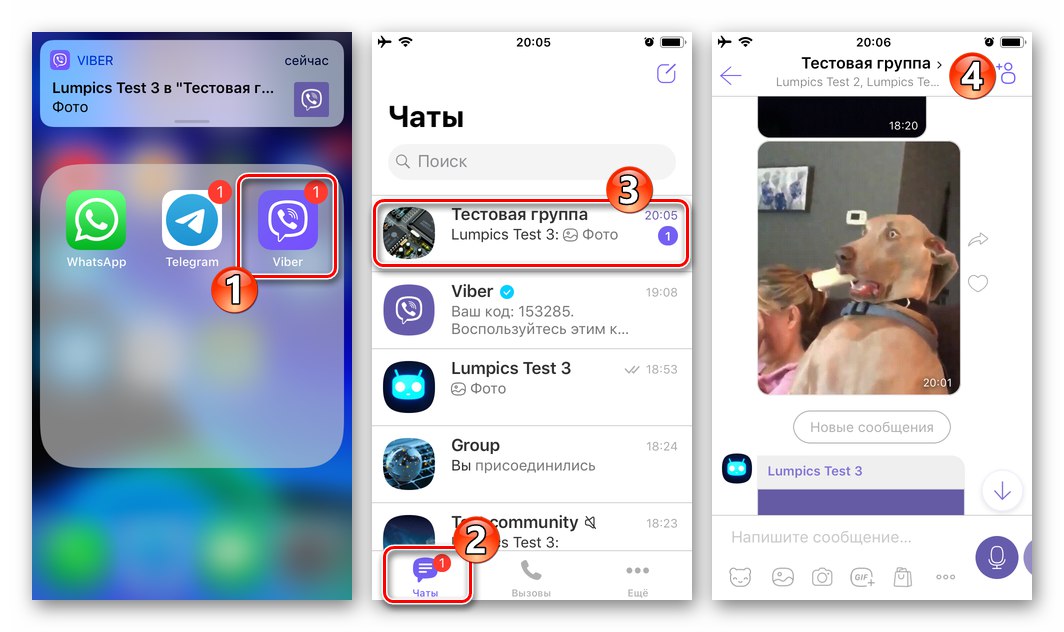
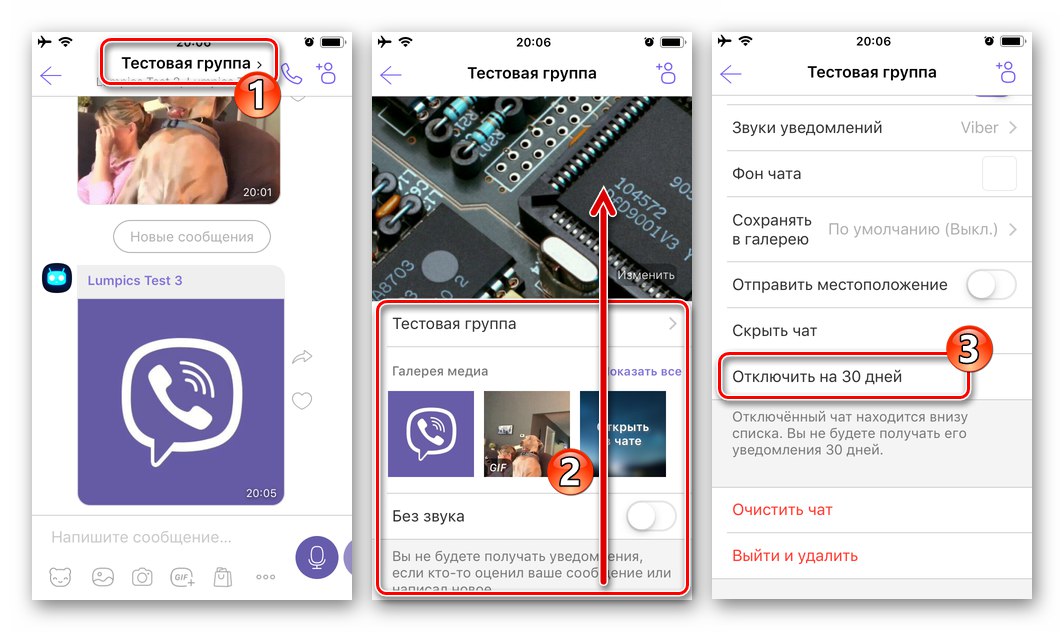
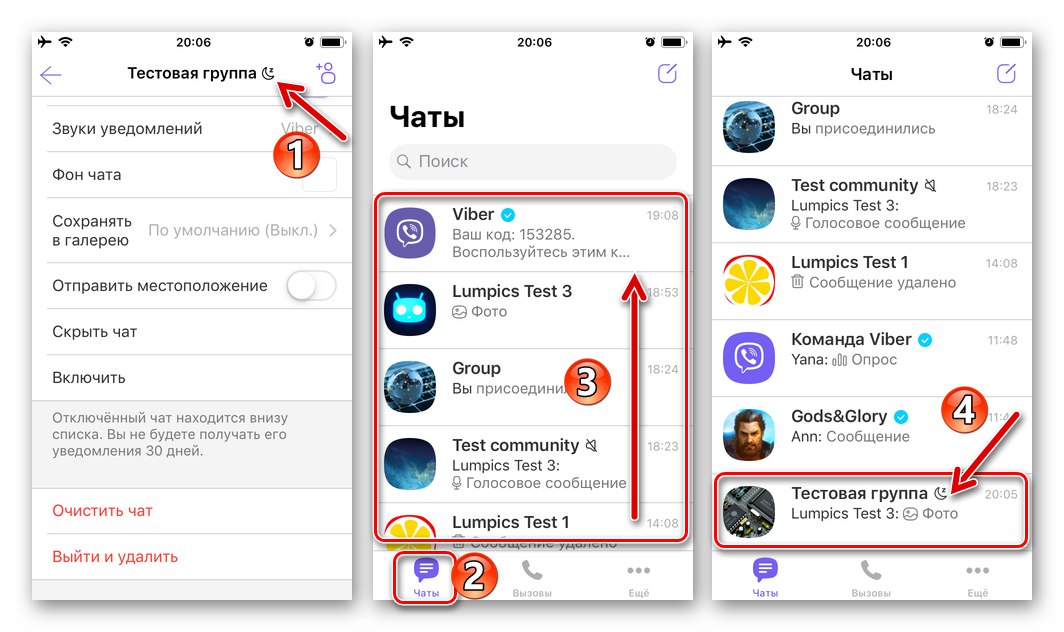
Samostatné dialógy
Messenger nezakazuje možnosť zakázať prijímanie oznámení o činnosti účastníka v samostatnom dialógu priamo, ale môžete použiť túto funkciu „Skryť chat“, vrátane riešenia nášho problému.

Viac informácií: Ako skryť chat Viber na iPhone
Metóda 2: Nastavenia aplikácie Messenger
Vývojári aplikácie Viber pre iPhone v tejto verzii aplikácie Messenger poskytli možnosť pomerne flexibilného prispôsobenia nastavení aplikácie. Existujú tu nástroje, ktoré okrem iného umožňujú úplné alebo čiastočné deaktivovanie upozornení prijatých na zariadenie používateľa.
- Vo Viber pre iOS otvorte kartu „Viac“potom choď na "Nastavenie".
- Kliknite „Oznámenia“, čo povedie k otvoreniu prístupu k úprave parametrov pre príjem upozornení o činnosti ostatných účastníkov služby.
- Deaktiváciou prepínačov umiestnených vedľa názvov kategórií upozornení môžete aplikácii takmer úplne zabrániť v zobrazovaní akýchkoľvek informácií o udalostiach, ktoré sa v nej odohrávajú. V nastaveniach klienta nemožno deaktivovať iba počítadlo správ zobrazené v oblasti hlavičiek každej korešpondencie na karte „Chaty“ programov.
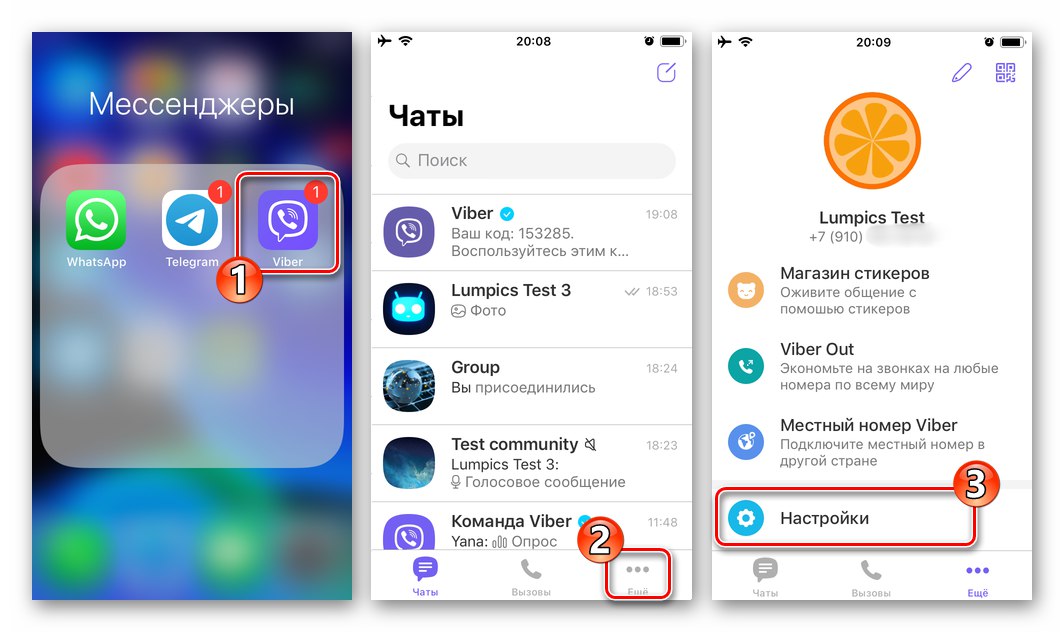
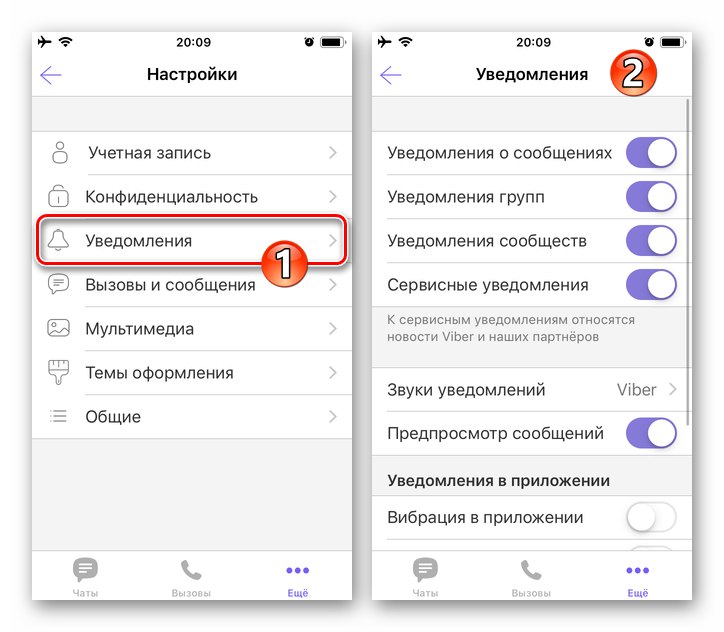
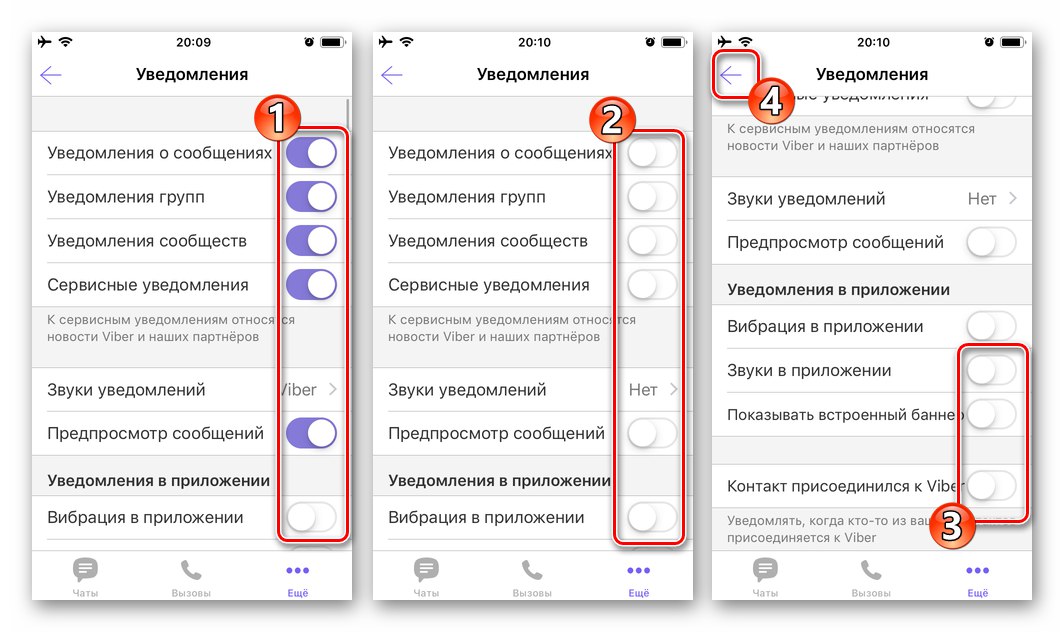
Metóda 3: Nástroje pre iOS
Správanie sa takmer všetkých programov pre iOS závisí veľa od povolení, ktoré im udelil operačný systém iPhone. V súlade s touto zásadou môžete Messengerovi zakázať odosielanie upozornení pomocou nástrojov poskytovaných v systéme Apple OS.
- Objavte "Nastavenie" iPhone, choď do sekcie „Oznámenia“.
- V zozname softvéru na obrazovke, ktorá sa otvorí, nájdite ikonu "Viber" a klepnite na jeho názov.
- Ďalšie akcie majú dve varianty:
- Deaktivujte prepínač „Prijímanie upozornení“aby ste zabránili tomu, aby vám klient Viberu bez výnimky posielal akékoľvek oznámenia. Dostať sa z "Nastavenie" iOS a otvorte Messenger, kde namiesto zoznamu dostupných chatov uvidíte varovanie o nemožnosti zobrazovania upozornení - klepnite tu Zavrieť.
- Ak potrebujete zakázať iba určité typy upozornení, zrušte začiarknutie príslušných políčok pod prvkami v tejto oblasti „UPOZORNENIA“, a tiež presuňte prepínače vedľa názvov nepotrebných volieb do polohy "Vypnutý".
![Viber pre iPhone - deaktivujte všetky upozornenia aplikácií v nastaveniach systému iOS]()
![Viber pre iPhone - zakázanie určitých kategórií upozornení od aplikácie Messenger v nastaveniach systému iOS]()
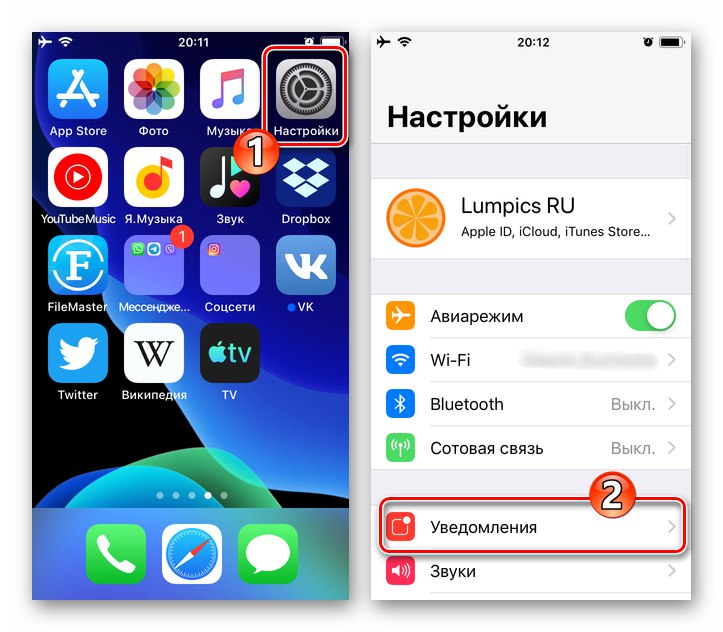
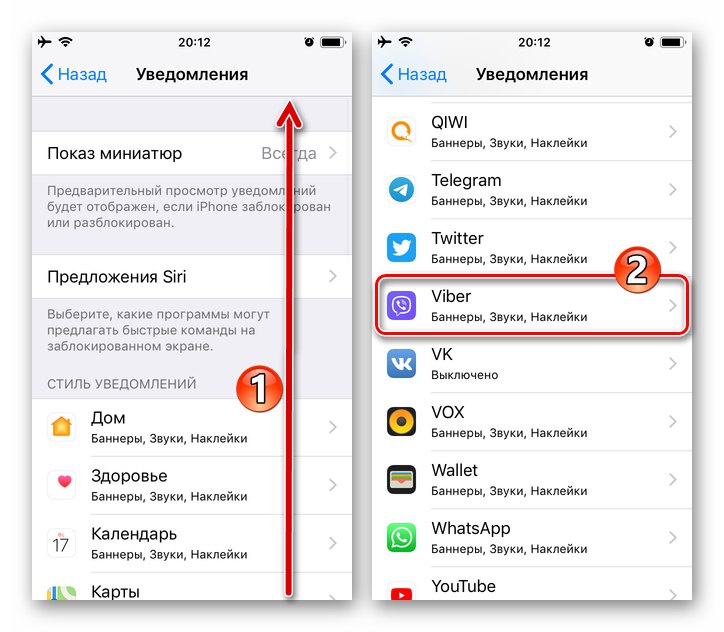
Parametre aplikácie v „Nastaveniach“ iOS
K možnosti upraviť parametre prijímania upozornení z Viberu pomocou systému iOS je možné pristupovať ešte jedným spôsobom, okrem vyššie uvedeného:
- Objavte "Nastavenie" iOS, posuňte sa nahor a v zozname aplikácií nainštalovaných na iPhone klepnite na "Viber".
- Na otvorenej obrazovke „POVOLIŤ PRÍSTUP K VIBERU“ ťuknite „Oznámenia“... Ďalej postupujte podľa posledného bodu z predchádzajúcich pokynov v tomto článku.
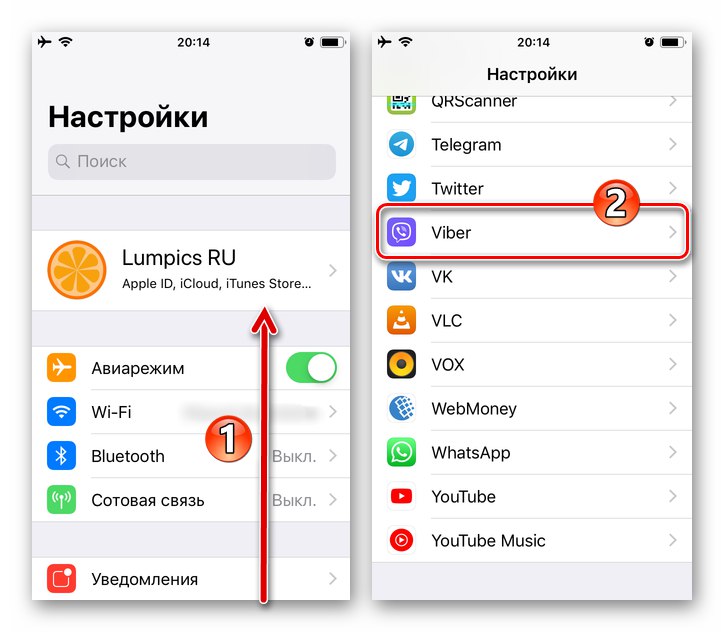
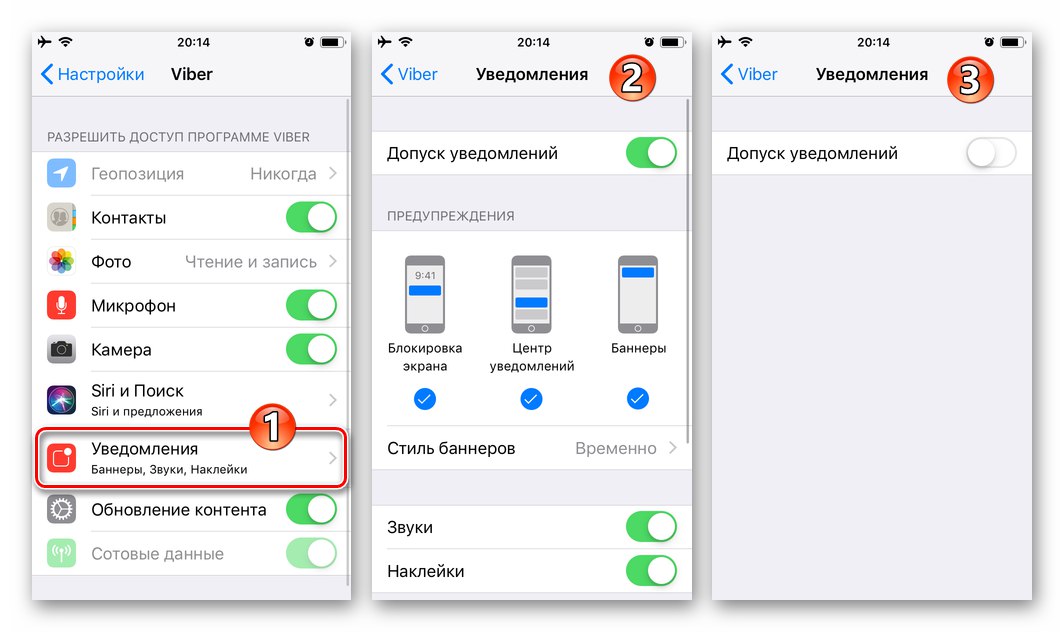
Windows
Konfiguruje sa na príjem vizuálnych upozornení o tom, čo sa deje Viber pre PC trochu obmedzený v porovnaní s verziami aplikácie messenger pre mobilný operačný systém, je však možné zosúladiť program s vašim chápaním pohodlnej práce.
Metóda 1: Oddeľte skupiny a komunity
- Spustite Viber na počítači a otvorte skupinový komunikačný kanál kliknutím na jeho názov v zozname „Konverzácie“.
![Viber pre Windows spustí Messenger, vyhľadajte skupinový chat v zozname Konverzácie]()
- Kliknite na ikonu „Ja“ vedľa názvu skupiny alebo komunity nad oblasťou správ.
![Viber pre Windows prejdite na zoznam nastavení skupinového rozhovoru]()
- Vo výsledku sa zobrazí oblasť s nastaveniami chatu napravo od okna Viber, pomocou kolieska myši posuňte tu dostupné informácie úplne dole.
![Zoznam skupinových rozhovorov alebo nastavení komunity vo Viber pre Windows]()
- Kliknite na nasledujúcu položku Nerušiť 30 dní prepnúť,
![Viber pre položku Windows Nerušiť 30 dní v ponuke nastavení skupinového chatu]()
tým ju aktivuje.![Aktivácia Viber pre Windows Nerušiť 30 dní pre skupinu alebo komunitu]()
- Vo výsledku sa vybratý čet presunie na koniec zoznamu dostupných konverzácií a v oblasti nadpisu sa zobrazí ikona „Režim spánku“... Oznámenia od takejto skupiny vás nebudú trápiť mesiac, potom bude potrebné zopakovať dva predchádzajúce body pokynov.
![Viber pre Windows sú všetky oznámenia od skupiny alebo komunity zakázané]()
Metóda 2: Nastavenia aplikácie Messenger
Je možné deaktivovať vizuálne upozornenia na príchod nových správ, ktoré zobrazuje Viber pre Windows, úpravou "Nastavenie" aplikácie.
- V hlavnej ponuke okna aplikácie Messenger kliknite na položku "Nástroje".
- Ďalej vyberte „Nastavujem upozornenia ...“ v ponuke, ktorá sa otvorí.
- Preklad sa nachádza v oblasti „Zobraziť upozornenia pre ...“ otvoreného okna prepnite prepínač do polohy „Iba hovory“.
- Zatvorte okno nastavení kliknutím na krížik - aktivuje sa zákaz zobrazovania vizuálnych upozornení na príchod všetkých správ v Messengeri.
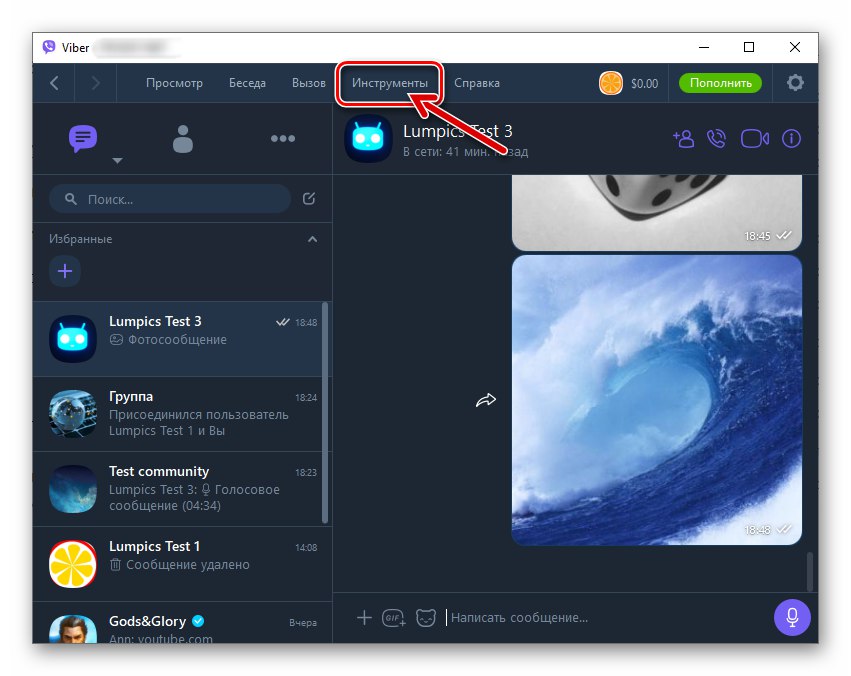
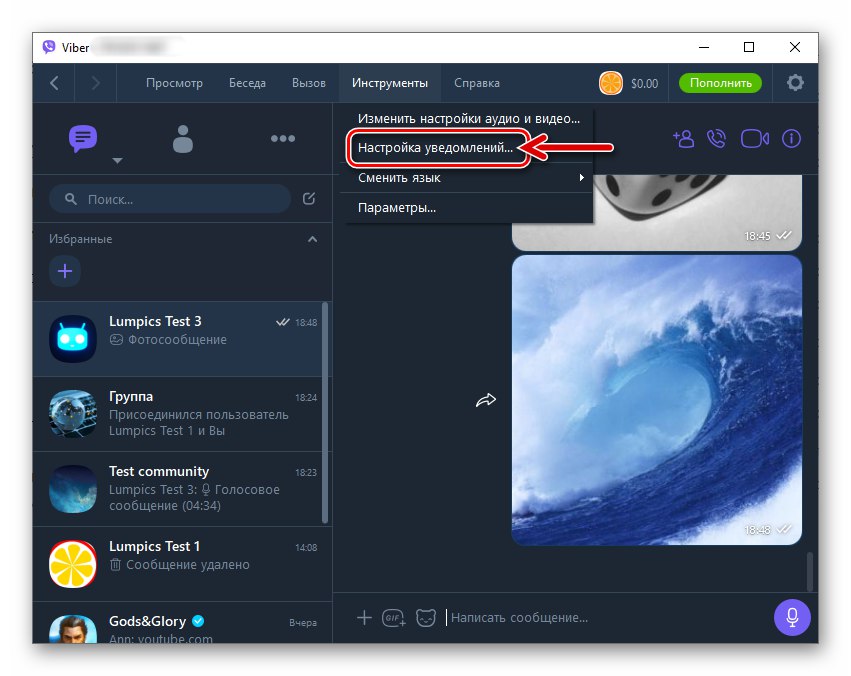
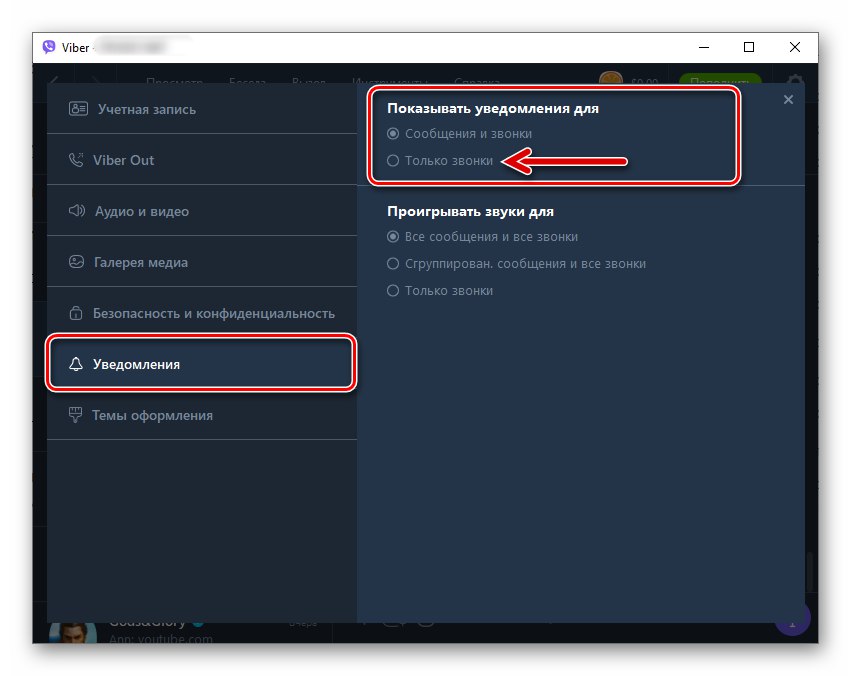
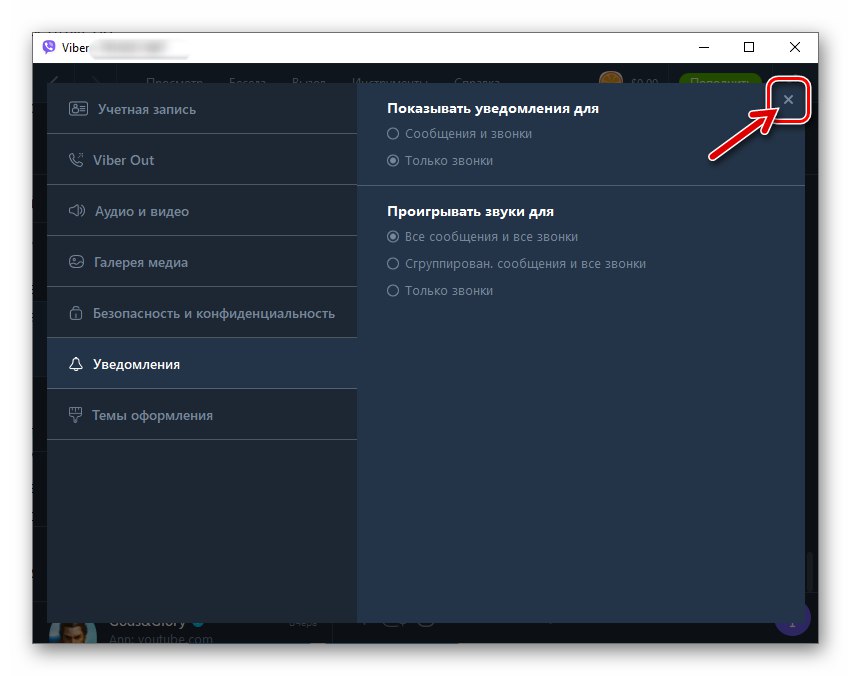
Záver
Ako vidíte, nastavenie dočasného alebo trvalého zákazu demonštrácie jednotlivých alebo všetkých vizuálnych upozornení na udalosti, ktoré sa dejú v aplikácii Viber, sa implementuje veľmi ľahko. Ak budete vedieť, ako nakonfigurovať Messenger, môžete ľahko zaistiť vysoký komfort počas jeho prevádzky a tiež zabezpečiť efektívnosť úloh pridelených príslušnému komunikačnému nástroju.